
Was heißt eigentlich Retargeting? Bei Facebook, Instagram und auch Twitter und LinkedIn-Werbung wird es ständig verwendet. In dem letzten Facebook Live von Sandra ging es genau darum – was es damit auf sich hat und warum Du dafür manchmal ein Pixel brauchst und manchmal nicht.
Was ist Retargeting?
Sandra schaltet Ihre Werbung auch mit Retargeting. Doch was bedeutet eigentlich Retargeting? Retargeting bzw. Remarketing ist ein Instrument im Online Marketing. Einfach ausgedrückt bedeutet das wieder ansprechen. Ich spreche eine Person ein zweites Mal an, aber mit einem anderen Werbeinhalt. Ich versuche mit dieser Methode Personen anzusprechen, die bereits in der Vergangenheit mein Video, meine Werbebotschaft oder meine Website angesehen haben. Das könnte folgendermaßen aussehen: Am Montag zeige ich einer Person Werbung A und am Donnerstag dann Werbung B. Sandra Staub stellt Dir 3 verschiedene Möglichkeiten vor, wie Du Dein Retargeting durchführen kannst.
Retargeting mit Custom Audiences
Die erste Retargeting Option führen wir in Facebook durch. Dafür kannst Du ein Video als Werbeanzeige in Facebook erstellen oder Du postest es auf deiner Facebook Business Seite. Danach öffnest Du Deinen Facebook Werbeanzeigenmanager. Dort erstellst Du unter „Zielgruppe erstellen“ eine Custom Audience (siehe Bild 1). Eine Custom Audience ist eine maßgeschneiderte Zielgruppe.
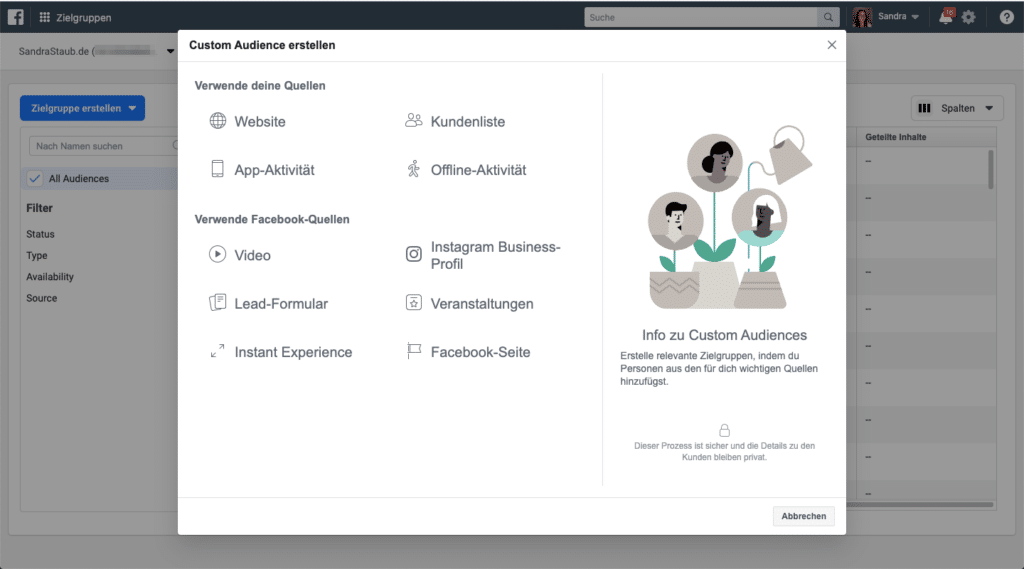
Personen, die beispielsweise Dein Video angesehen haben, kannst Du nun nochmals ansprechen. Hier hast Du ebenso auch die Option eine Zielgruppe aus Personen zu erstellen, die Dein Instagram Business Profil, Facebook Seite oder Veranstaltungsseite besucht haben.
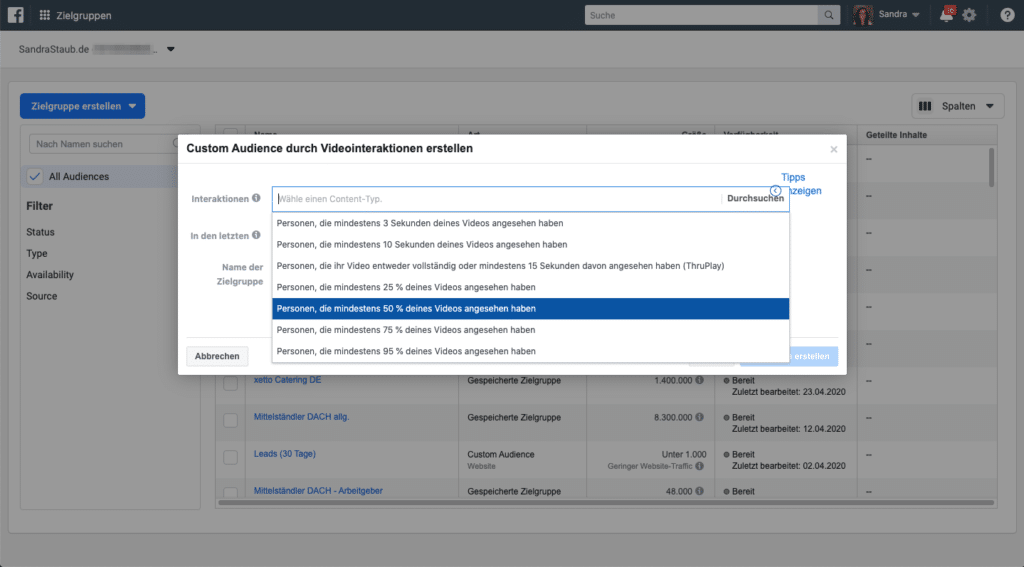
Danach wählst Du aus, wen Du ansprechen möchtest (Siehe Bild 2: Personen, die nur 50 % Deines Videos angesehen haben, oder nur 25 %, komplett, etc.). Anschließend klickst Du auf die Videos, bei denen Du die Personen nochmals erreichen möchtest und wählst alle Videos aus, die Deine Zielgruppe nochmals sehen soll. Damit hast Du Deine erste Zielgruppe bzw. Custom Audience. Im nächsten Schritt hast Du die Option eine Werbeanzeige mit Deiner Custom Audience zu erstellen. Dafür kannst Du eine komplett neue Werbeanzeige aufbauen oder eine von Deinen bereits erstellten Werbeanzeigen auswählen und dieser Deiner Custom Audience präsentieren.
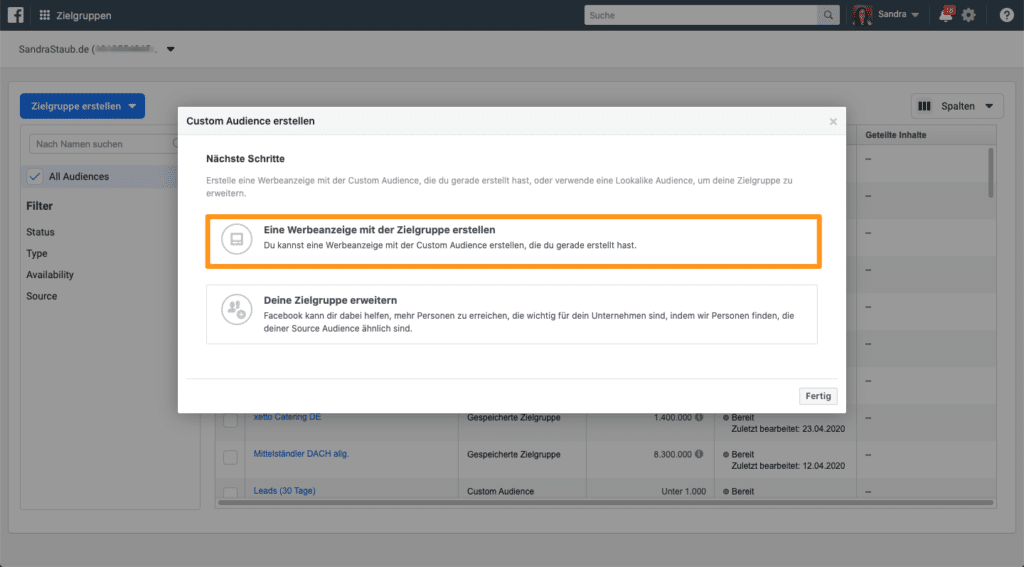
Retargeting mit Pixel – Google Tag Manager
Ein Pixel kannst Du Dir etwas wie ET, der nach Hause telefonieren möchte, vorstellen. Bei einem Pixel handelt es sich um ein Stück Code von Deinem sozialen Netzwerk wie Facebook, LinkedIn, Twitter oder Pinterest. Dieser Code wird in Deine Website eingebaut und jedes Mal, wenn jemand Deine Website besucht, funkt der Pixel (wie ET, der nach Hause telefonieren möchte) nach Hause (in diesem Fall einen Social Media Kanal) und sendet an diesen eine Personenkennzahl. Wichtig ist bei der Verwendung eines Pixels, dass Du auf diesen in Deinen Datenschutzrechtlinien hinweist. Außerdem benötigst Du einen Cookiebanner auf Deiner Website (siehe Sandra Staubs Website). Dadurch werden die Cookies erst dann geladen, wenn der Website Besucher diesen zustimmt.
Sandra Staub verwendet den Google Tag Manager, um auf Ihrer Website Pixel oder Tracking Codes zu installieren. (siehe Bild 4)
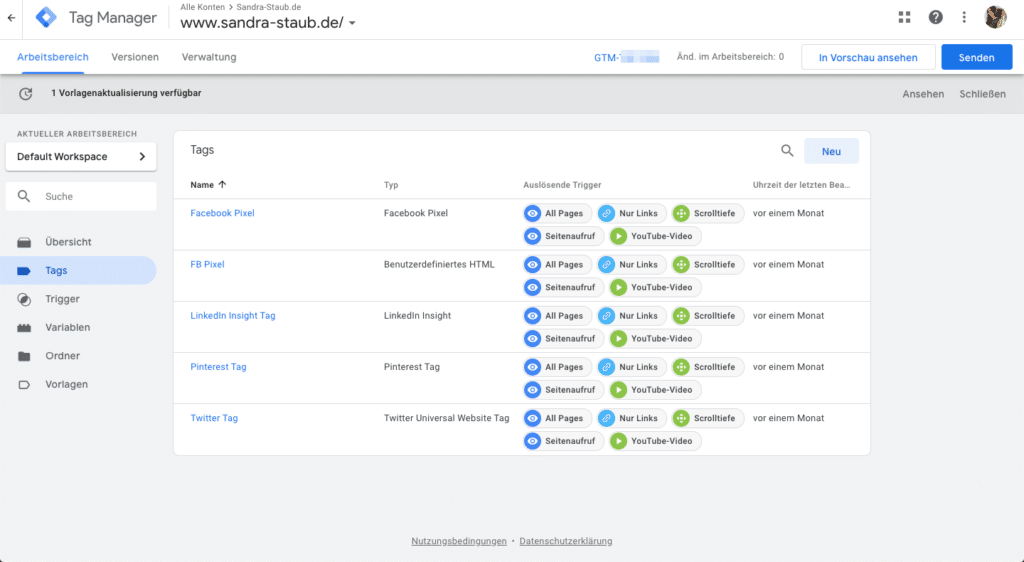
Bei dem Google Tag Manager handelt es sich um eine Website auf Google (die findest Du hier). Jedes Mal, wenn jemand deine Website besucht, liefert Google Pixel aus. Du siehst dadurch wie weit die Personen Deine Seiten angesehen haben z.B. haben Sie sich einen Artikel komplett durchgelesen, ob und wie lange das Video angesehen wurde und viele weitere Informationen. In Google Analytics siehst Du dann die Auswertungen des Google Tag Managers dazu.
Retargeting mit dem Facebook Pixel
Eine weitere Möglichkeit ist es den Facebook Pixel zu verwenden. Den findest Du in Deiner Facebook Business Seite unter Deinen Datenquellen. Hier kannst Du Deinen Facebook Pixel installieren (siehe Bild):
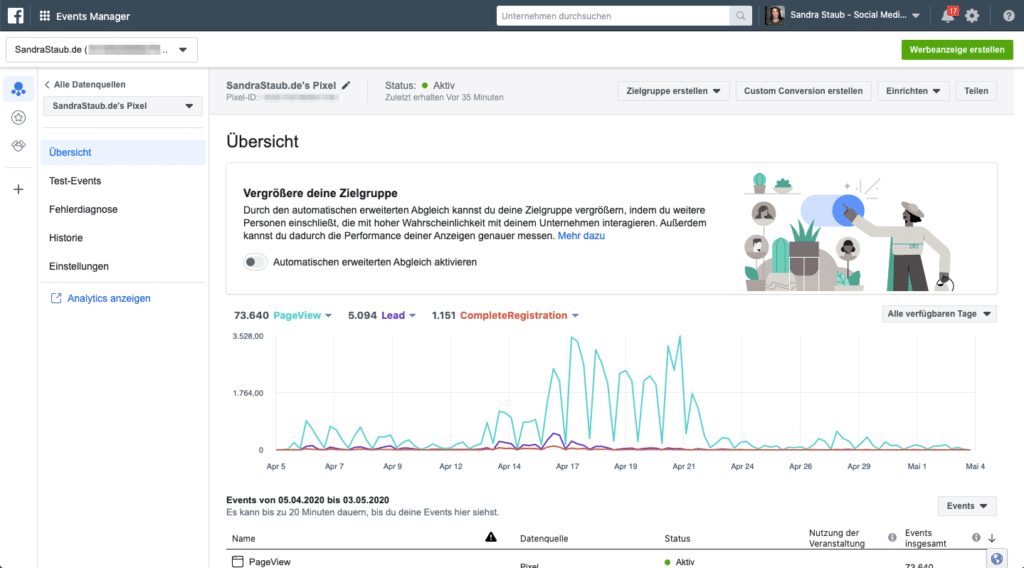
Wenn Du das Pixel installierst, kannst Du bei der Option „Partnerintegration“ verschiedene Partner bzw. Plugins auswählen mit denen Du Dein Pixel installieren möchtest (z.B. Plugin von WordPress). Auch hier ist wichtig, dass Du auf diesen in Deinen Datenschutzrichtlinien darauf hinweist. In Facebook Analytics siehst Du die Auswertungen Deines Pixels wie Anzahl der Seitenbesucher, aktiven Besucher und Leads.
Social Media ist mehr als Facebook
Neben Facebook steht Dir ebenso Retargeting auf weiteren sozialen Kanälen zur Verfügung wie LinkedIn, Pinterest oder Twitter. Auf LinkedIn kannst Du durch die Installation eines Pixels Personen ansprechen, die auf Deiner Website waren, die ein spezielles Angebot von Dir angesehen haben oder Menschen ansprechen, die auf Deiner Kontaktseite waren. Das Gleiche findest Du ebenso auf Twitter, sowie auf Pinterest.
Herzlichst,
Larissa vom Social-Media-Team
P.S.: Falls Du Fragen zur Installation, zur Anwendung oder weitere Fragen hast, dann freuen wir uns auf Deine Nachricht oder buche Dir gleich ein kostenfreies Gespräch bei Sandra.

